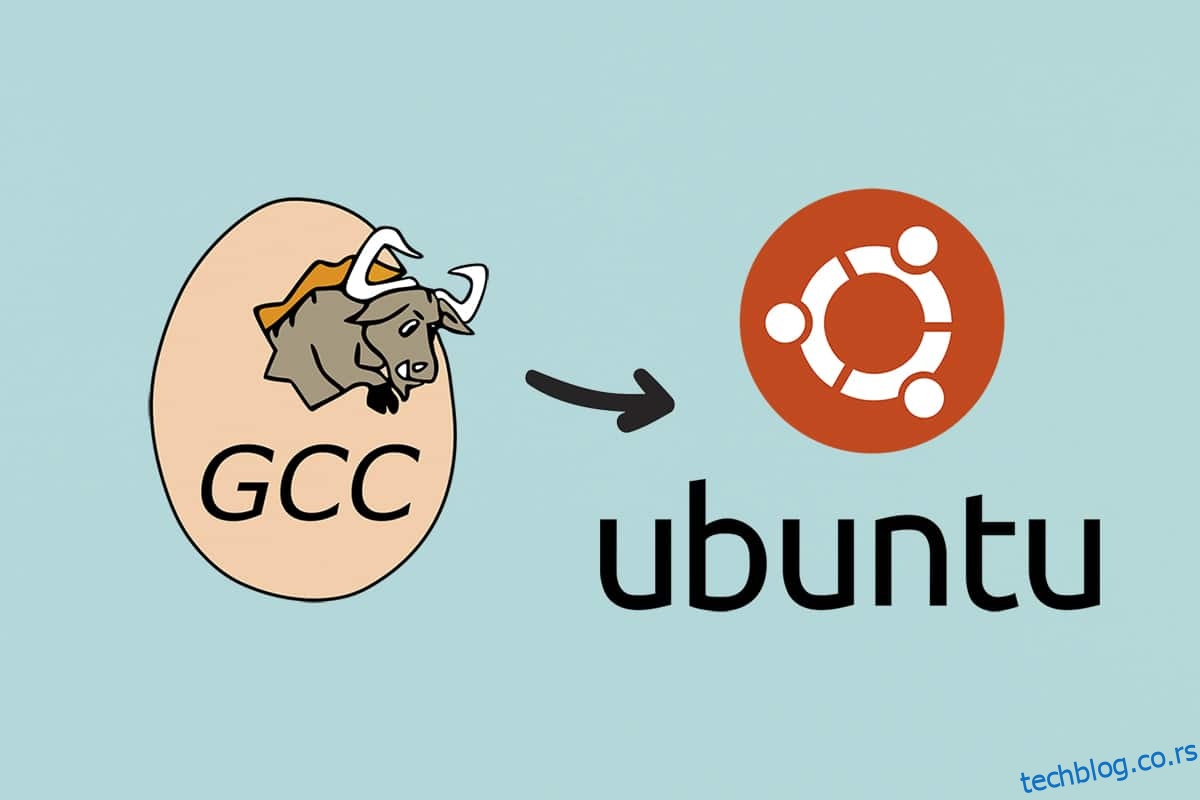ГЦЦ је један од омиљених алата које користе програмери који раде на Линук платформи. Служи као интеграција неколико компајлера за популарне програмске језике као што су Јава, Ц, Ц++, Фортран и многи други. Ако почињете своје путовање са Линуком, која боља опција постоји од Убунтуа. Убунту је најпознатија од свих Линук дистрибуција. Познато је да је лако научити, а да притом не прави компромисе у погледу карактеристика испред ствари. Дакле, ако вам је потребно да знате како да инсталирате ГЦЦ на ваш Убунту систем, овај чланак је савршено место за почетак. Истражићемо како да преузмете и инсталирате ГЦЦ на Убунту у одељцима испод. Али пре тога хајде да сазнамо више о ГЦЦ-у.
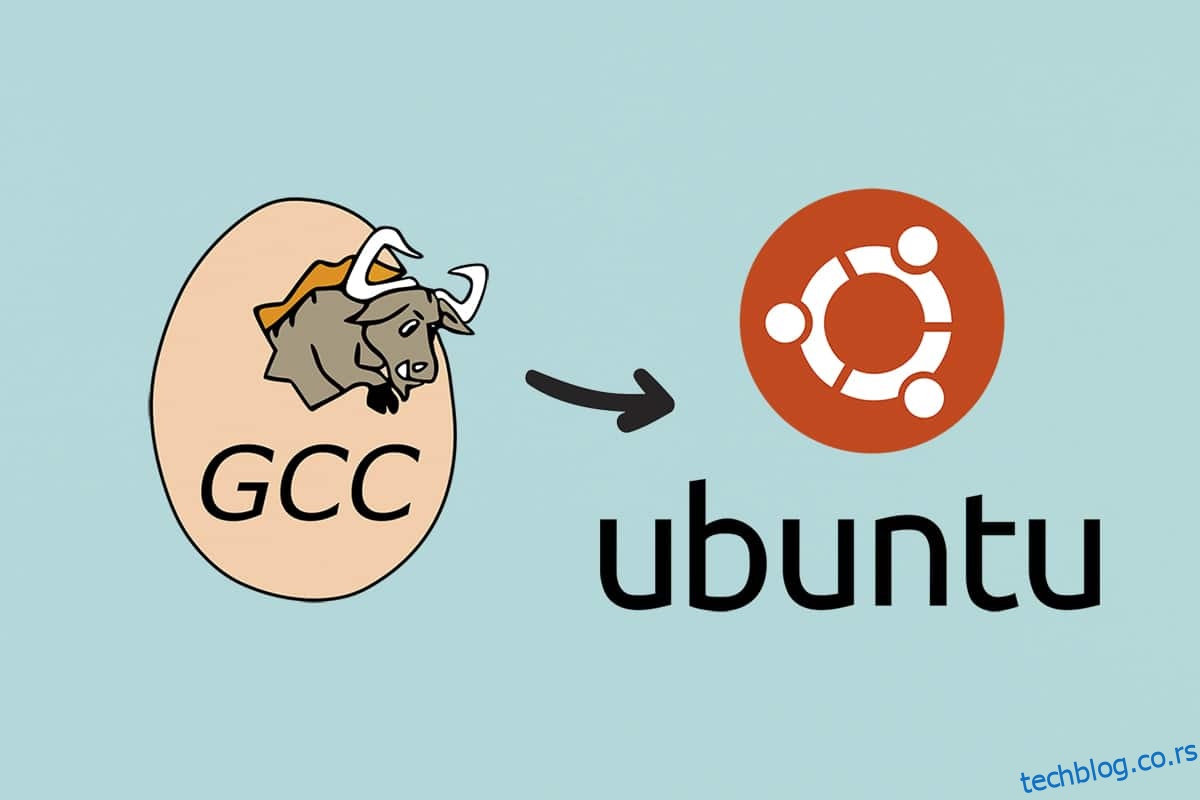
Преглед садржаја
Како инсталирати ГЦЦ на Убунту
ГЦЦ (ГНУ Цомпилер Цоллецтион) је скуп алата за компајлирање изворног кода из различитих програмских језика у бинарне датотеке, извршне датотеке или библиотеке. ГЦЦ је компајлер командне линије који се може инсталирати на Убунту.
- ГЦЦ компајлер, као и многе библиотеке и други алати неопходни за генерисање апликација, укључени су у подразумевано Убунту спремиште као неопходан за изградњу.
-
ГЦЦ подржава Ц, Ц++, Јава, Објецтиве-Ц, Го, Фортран, Ада и више програмских језика.
- Многи пројекти отвореног кода, укључујући ГНУ услужне програме и Линук кернел, захтевају да ГЦЦ направи свој код.
Овај водич ће вам показати како да подесите ГЦЦ компајлер на Убунту 18.04. Научићемо вас како да инсталирате стабилну верзију дистрибуције, као и најновију верзију ГЦЦ-а. Кораци су исти за Убунту 16.04 и било коју дистрибуцију засновану на Убунтуу, као што су Кубунту, Линук Минт и Елементари ОС.
Напомена: Морате бити пријављени као роот или корисник са судо привилегијама да бисте креирали нова спремишта и инсталирали пакете на вашем Убунту систему.
Метод 1: Преко Убунту терминала
Да бисте подесили ГЦЦ на Убунту-у, мораћете да преузмете и инсталирате пакет који је неопходан за изградњу. Отворите прозор терминала да преузмете гцц убунту. Пратите дате кораке да бисте инсталирали ГЦЦ на Убунту преко терминала.
Опција 1: Инсталирајте одређену ГЦЦ верзију
1. Притисните заједно тастере Цтрл + Алт + Т да бисте покренули прозор терминала на радној површини.
Напомена: Алтернативно, идите на мени апликације и потражите Терминал.
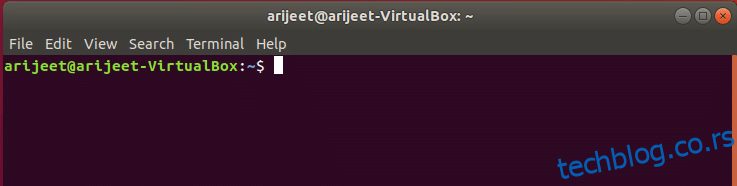
2. Користите наредбу за инсталацију у наставку да бисте инсталирали пакет од суштинског значаја за изградњу на Убунту када је прозор терминала отворен.
судо апт инсталл буилд-ессентиал
Напомена: Команда Судо тражи од вас лозинку. Корисници могу да користе ову команду за покретање једног задатка као роот.
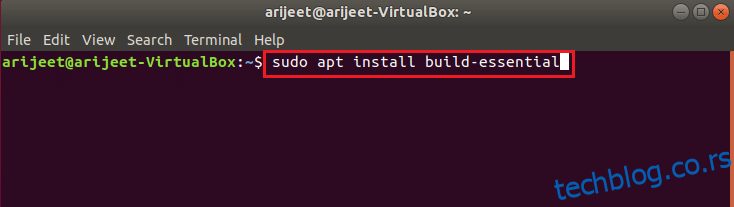
3. Убунту ће од вас тражити лозинку. Унесите своју корисничку лозинку да бисте наставили.
4. Промпт терминала ће прикупити све зависности за пакет који је важан за изградњу када унесете своју лозинку. Убунту ће вас следеће питати да ли желите да инсталирате пакет или не. Да бисте наставили, притисните тастер И. Када притиснете тастер И, Убунту ће почети да инсталира ГЦЦ на вашу машину.
5. Ова процедура не би требало да траје више од неколико минута. Са командом ман гцц, можете прегледати ГЦЦ документацију након што се процедура заврши.
Опција 2: Инсталирајте више ГЦЦ верзија
Иако ће већина корисника Убунтуа бити задовољна пакетом неопходним за изградњу јер садржи ГЦЦ 10, то није једина доступна верзија ГЦЦ-а. Подршка за додатне језике, побољшане перформансе и проширена функционалност су укључени у новије верзије ГЦЦ компајлера. Имате могућност инсталирања различитих верзија ГЦЦ-а на Убунту. Ево како да преузмете гцц убунту.
1. Прво, на Убунту радној површини, отворите прозор терминала.
2. Када се отвори, користите следећу команду да претражите Убунту софтверска спремишта за доступне ГЦЦ пакете:
апт претрага гцц
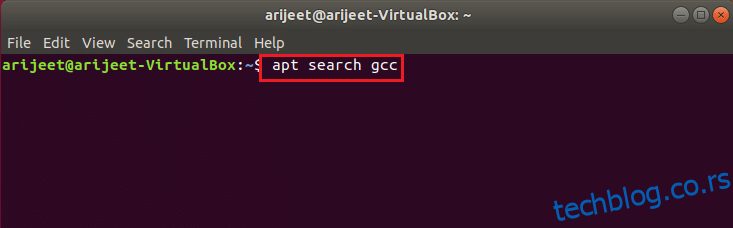
3. Претражите упит за верзију ГЦЦ-а коју желите да инсталирате на Убунту. ГЦЦ 7, ГЦЦ 8, 9 и 10 ће бити доступни за инсталацију.
4. Инсталирајте ГЦЦ користећи упутства за апт инсталацију у наставку када пронађете верзију коју желите да инсталирате на свој Убунту рачунар. гцц-7, гцц-8, гцц-9 и гцц-10 су ГЦЦ пакети.
5. Да бисте инсталирали ГЦЦ верзију 7 на Убунту.
судо апт инсталл гцц-7 г++-7
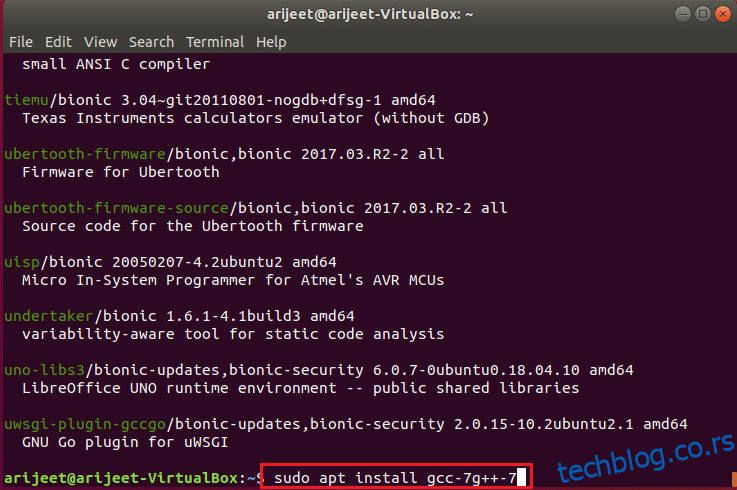
6. Да бисте инсталирали ГЦЦ верзију 8 на Убунту.
судо апт инсталл гцц-8 г++-8
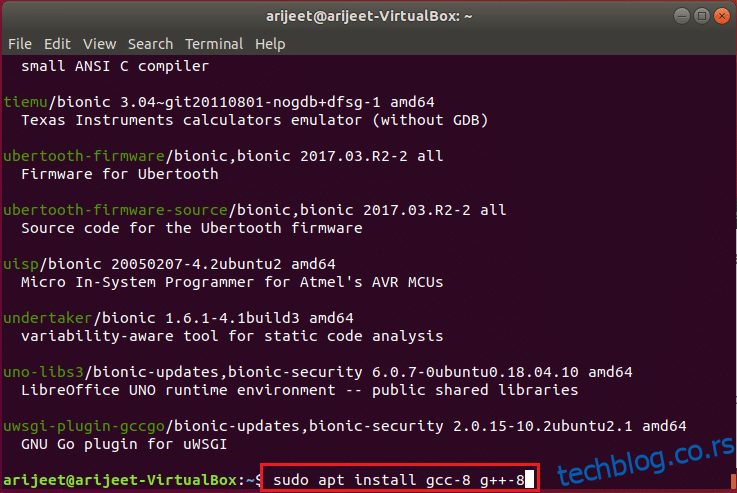
7. Да бисте инсталирали ГЦЦ верзију 9 на Убунту.
судо апт инсталл гцц-9 г++-9
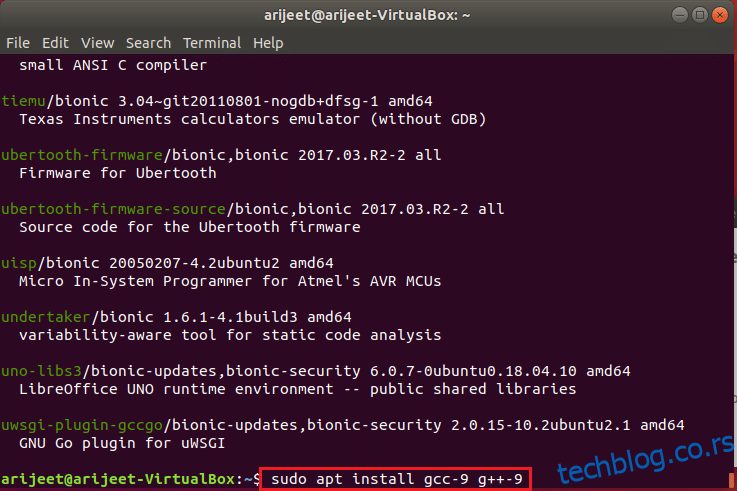
8. Иако се топло препоручује инсталација основног пакета за изградњу ГЦЦ-а 10 на Убунту-у, то није једина опција за то. Инсталирање пакета гцц-10 и г++-10 ће такође инсталирати ГЦЦ 10.
судо апт инсталл гцц-10 г++-10
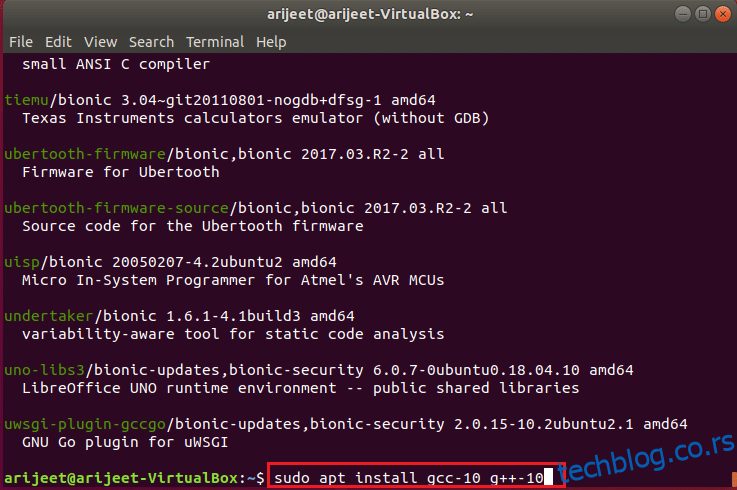
Метод 2: Преко Синаптиц Пацкаге Манагера
Ако не желите да користите конзолу за инсталирање ГЦЦ-а на Убунту, можете да користите Синаптиц Пацкаге Манагер уместо да преузмете ГЦЦ у убунту.
Опција 1: Инсталирајте одређену ГЦЦ верзију
Пратите ове кораке да бисте инсталирали ГЦЦ преко Синаптиц Пацкаге Манагер-а.
1. За почетак, проверите да ли је Синаптиц инсталиран. Да бисте добили Синаптиц, идите у програм Убунту Софтваре и потражите Синаптиц, а затим га инсталирајте.
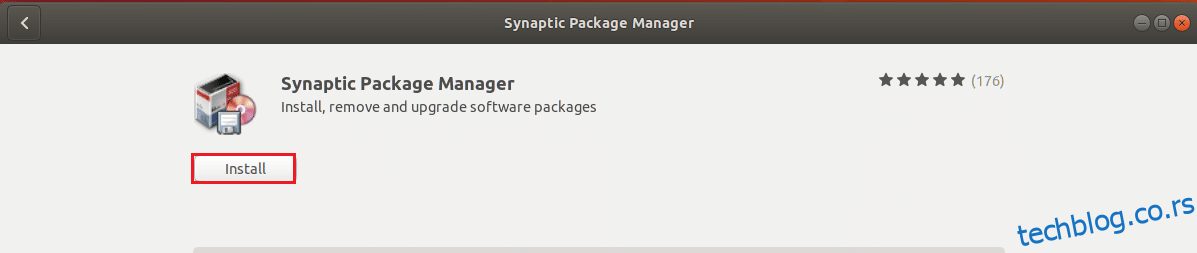
2. Отворите Синаптиц Пацкаге Манагер тако што ћете га потражити у менију апликације након што је инсталиран.
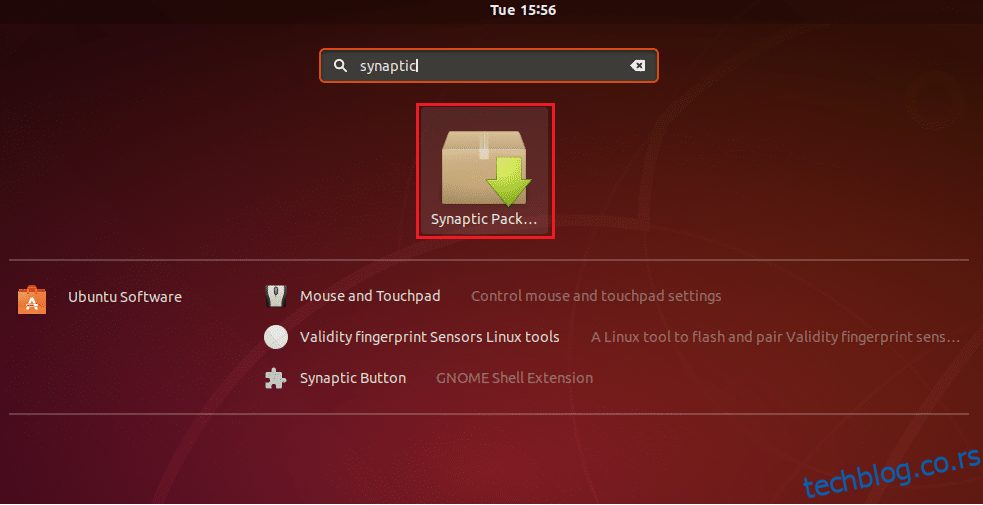
3. Затим у горњем десном углу екрана потражите дугме за претрагу.
4. Да бисте приказали резултате претраге, изаберите дугме за претрагу Синаптиц и унесите буилд-ессентиал, а затим тастер Ентер.
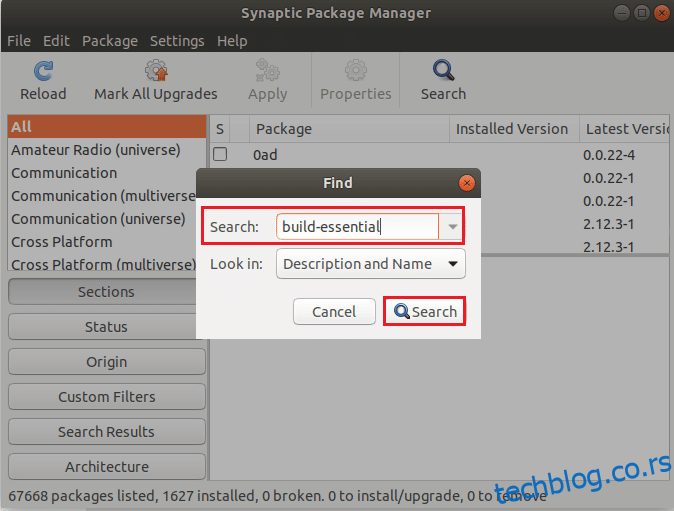
5. Прегледајте резултате претраге Синаптиц-а за буилд-ессентиал.
6. Када га идентификујете, кликните десним тастером миша на њега и изаберите опцију Одреди за инсталацију да бисте означили пакет који је неопходан за изградњу за Синаптиц инсталацију.
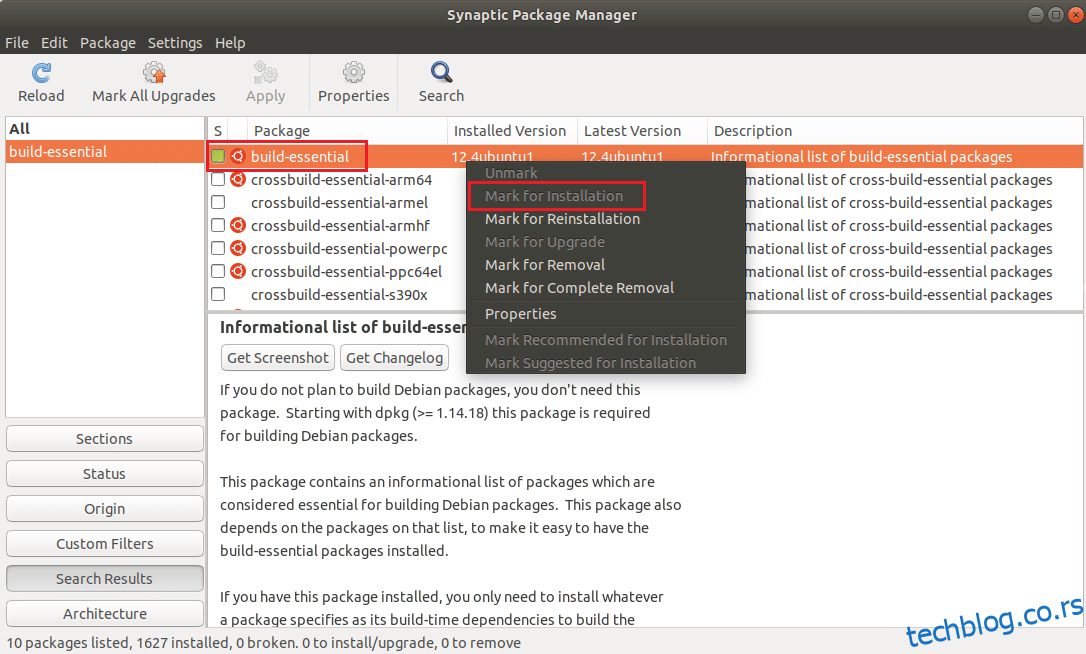
7. У Синаптиц-у, пронађите дугме Примени и кликните на њега да бисте започели инсталацију ГЦЦ-а на Убунту.
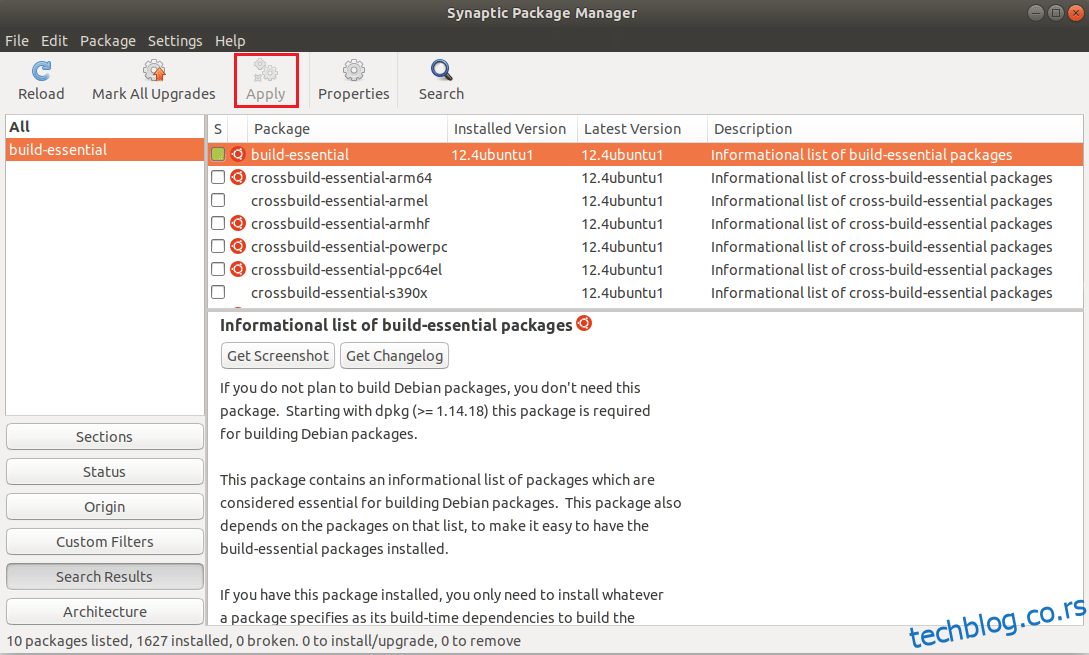
Опција 2: Инсталирајте више ГЦЦ верзија
Да бисте инсталирали ГЦЦ верзију осим оне која је испоручена са пакетом неопходним за изградњу у Убунту-у, извршите доле наведене кораке.
1. Прво отворите Синаптиц Пацкаге Манагер.
2. Када је Синаптиц отворен, кликните на дугме за претрагу.
3. Затим изаберите један од производа са листе испод и унесите га у поље за претрагу.
- ГЦЦ 7: гцц-7, г++-7
- ГЦЦ 8: гцц-8, г++-8
- ГЦЦ 9: гцц-9, г++-9
- ГЦЦ 10: гцц-10, г++-10
4. Да бисте инсталирали ГЦЦ пакет(е) које сте пронашли у Синаптиц-у, кликните десним тастером миша на њега и изаберите дугме Примени.

5. Поновите ову процедуру по потреби да бисте инсталирали онолико верзија ГЦЦ-а колико желите на Убунту.
Често постављана питања (ФАК)
К1. Да ли је ГЦЦ већ инсталиран на вашем Убунту-у?
Анс. На свим варијантама Убунту десктопа, ГЦЦ пакет је подразумевано инсталиран.
К2. Која команда се користи за инсталирање ГЦЦ-а?
Анс. Инсталирајте ГНИ Ц/Ц++ (ГЦЦ) и потребне библиотеке користећи команду уп2дате, команду иум или команду апт-гет, у зависности од вашег Линук дистрибуције.
К3. Која је сврха Убунту-а?
Анс. Убунту има све што вам је потребно за управљање вашом компанијом, школом, кућом или послом. Сав главни софтвер, попут канцеларијског пакета, претраживача, е-поште и медијских апликација, је унапред инсталиран, а Убунту софтверски центар има стотине додатних игара и апликација.
***
Надамо се да ће овај чланак бити од помоћи у откривању како да инсталирате гцц Убунту. На нашој веб страници можете пронаћи још много чланака везаних за технологију. Ако имате било какве сугестије или повратне информације у вези са овим чланком, можете нам се обратити у одељку за коментаре испод.